ホームページ >ソフトウェアチュートリアル >オフィスソフトウェア >PPTスライドのテーマカラーを統一する手順
PPTスライドのテーマカラーを統一する手順
- 王林転載
- 2024-03-26 20:51:221341ブラウズ
phpエディタBaicaoがPPTスライドのテーマカラーを統一する手順を紹介します。 PPTを作成する際、テーマカラーを統一するとスライド全体がより統一感があり綺麗になります。手順は簡単です。PPT ファイルを開き、[デザイン] タブを選択し、[変換] グループの [配色] をクリックして、適切なテーマの色を選択します。このようにして、PPT スライドは一貫した視覚効果を示し、プレゼンテーション効果が向上し、聴衆がコンテンツを理解し、受け入れやすくなります。
1. 配色は当然デザインに関連しているため、デザイン ツールバーをクリックすると、右側に色のオプションが表示されます。マウスを上にポイントすると、現在のテーマの色がデフォルトのデザイン テンプレート 1 であることがわかります。
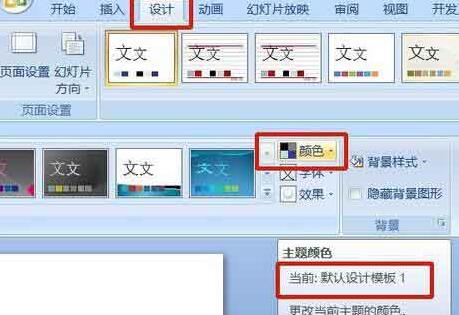
2. このオプションをクリックすると、最初のオプションが現在のカラー デザインになります。これを変更するには、[新しいテーマの色] パネルの下に移動します。
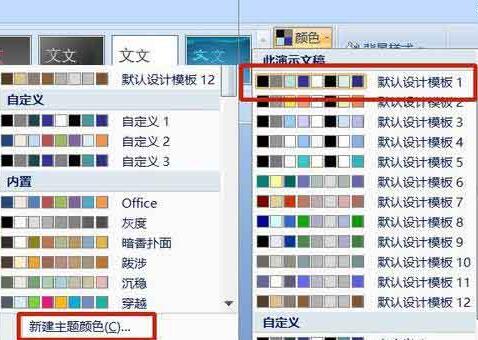
3. をクリックすると、表示される色の列に 3 つのアクセント テキストの色があることがわかります。これらはすべて明るい色で、ライト上に表示するのはほとんど不可能です。その中にはこの例があります、テキストの色。
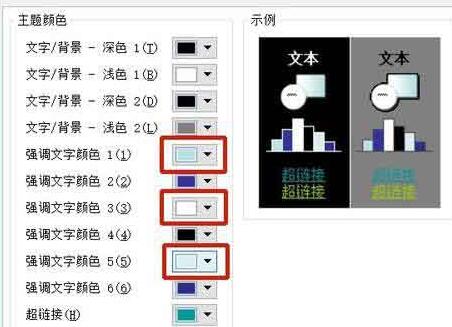
4. 色の右側にあるドロップダウン矢印をクリックして、色選択パネルを表示します。全体的なカラーマッチングを崩さないように、原色系の暗い色を選択して原色を置き換えます。他の 2 色も同様に置き換えます。
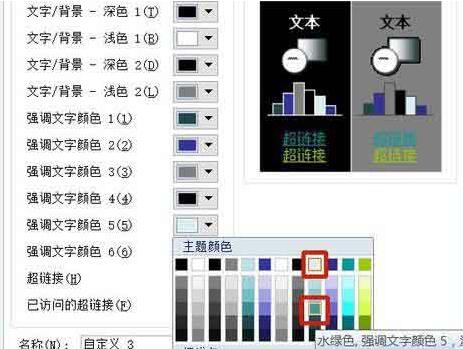

5. 変更された色と元の色を比較します。変更した色は左側で、この色の濃さで書かれた文字は明るい背景上で見やすくなります。
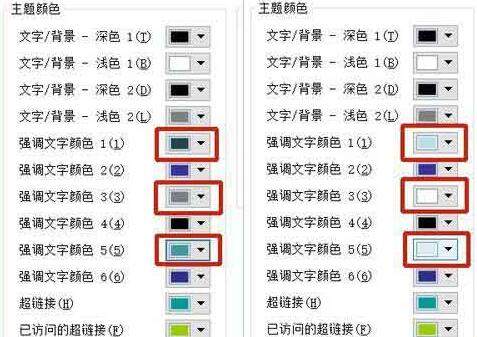
6. テキストがより鮮明に見えるようになりました。
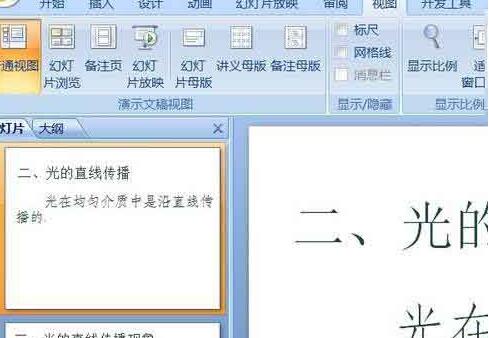
以上がPPTスライドのテーマカラーを統一する手順の詳細内容です。詳細については、PHP 中国語 Web サイトの他の関連記事を参照してください。

